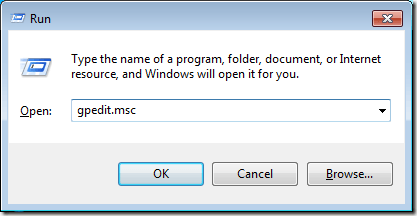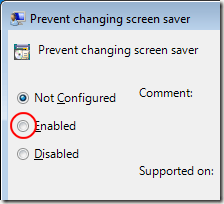विंडोज 7/8/10 के सभी उपयोगकर्ताओं के पास उनके कंप्यूटिंग अनुभव के स्वरूप और अनुभव को बदलने की क्षमता है। इसमें विंडोज 10 में स्क्रीन सेवर और लॉक स्क्रीन जैसे कॉस्मेटिक बदलाव शामिल हैं। हालांकि, कई प्रशासक उपयोगकर्ताओं को कार्य सेटिंग में एक समान वातावरण बनाने के लिए कुछ अनुकूलन सुविधाओं तक पहुंच से इनकार करते हैं। जानें कि उपयोगकर्ताओं को विंडोज 7/8/10 में स्क्रीन सेवर बदलने से कैसे रोकें।
उपयोगकर्ताओं को स्क्रीन सेवर बदलने से क्यों रोकें?
साल पहले जब हर कोई बड़े टीवी- सीआरटी मॉनीटर टाइप करें, स्क्रीन बर्न-इन एक वास्तविक समस्या थी जिसने कंपनियों को प्रतिस्थापन और मरम्मत शुल्क में अरबों खर्च किए। आज के एलसीडी और एलईडी मॉनीटर स्क्रीन बर्न-इन से कम प्रभावित होते हैं। फिर भी, कई कंपनियों को यह आवश्यक है कि उनके पीसी के उपयोगकर्ता पैसे बचाने और प्रतिस्थापन लागत को रोकने के लिए स्क्रीन सेवर बनाए रखें।
दुर्भाग्यवश, स्क्रीन सेवर जैसी पीसी सेटिंग्स की बात आने पर सभी उपयोगकर्ताओं को पुलिस करना मुश्किल है। प्रशासक इस समस्या को कई पीसी पर स्क्रीन सेवर सेट अप करके सही करते हैं जिसके लिए वे जिम्मेदार होते हैं; समूह नीति का उपयोग करके, वे उपयोगकर्ताओं को स्क्रीन सेवर बदलने से रोकते हैं।
ध्यान दें कि उपयोगकर्ताओं को स्क्रीन सेवर बदलने से रोकने से स्क्रीन सेवर को चलने से रोकना बंद नहीं होता है। यह केवल वर्तमान स्क्रीन सेवर सेटिंग्स को लॉक करता है, इसलिए उन्हें तब तक बदला नहीं जा सकता जब तक कि व्यवस्थापकीय विशेषाधिकार वाले उपयोगकर्ता इसे वापस नहीं बदलते।
उपयोगकर्ताओं को स्क्रीन सेवर सेटिंग्स बदलने से रोकना
विंडोज़ में लॉग इन करें खाता है जिसमें प्रशासनिक विशेषाधिकार हैं। चलाएंसंवाद बॉक्स खोलने के लिए प्रारंभ करें & gt; चलाएंपर क्लिक करें। अगर आपके प्रारंभमेनू पर चलाएंकमांड नहीं है, तो अपने कीबोर्ड पर Windowsकुंजी दबाए रखें और R दबाएंकुंजी। चलाएंसंवाद बॉक्स में, gpedit.mscटाइप करें और ठीकबटन क्लिक करें।
आपने अभी स्थानीय समूह नीति संपादकखोला है। ध्यान दें कि बाएं हाथ के फलक में विस्तारणीय फ़ोल्डर्स हैं। फ़ोल्डर को
User Configuration > Administrative Templates > Control Panel > Personalization.
दायां हाथ फलक अब में स्थित स्थानीय समूह नीतियों को प्रदर्शित करता है वैयक्तिकरणफ़ोल्डर। स्क्रीन सेवर बदलने से रोकेंशीर्षक वाली नीति पर खोजें और डबल क्लिक करें।
अब आपको <मजबूत>स्क्रीन सेवर बदलने से रोकेंविंडो। यदि आपने या किसी और ने कभी भी इस सेटिंग को पहले कभी नहीं बदला है, तो इसे डिफ़ॉल्ट रूप से कॉन्फ़िगर नहीं किया गयापर सेट किया जाना चाहिए। सक्षमविकल्प पर क्लिक करें, ठीकबटन क्लिक करें, और आप कर चुके हैं।
<पी>हालांकि यह उतना महत्वपूर्ण नहीं था जितना साल पहले था, कई प्रशासक स्क्रीन पर जलने से रोकने के लिए एक कार्य वातावरण में पीसी पर स्क्रीन सेवर स्थापित करना पसंद करते हैं और फिर उपयोगकर्ताओं को उन्हें बदलने से रोकते हैं। कुछ कंपनियों को यह आवश्यक है कि सभी उपयोगकर्ता क्लाइंट के सामने एक और पेशेवर उपस्थिति पेश करने के लिए एक विशिष्ट स्क्रीन सेवर का उपयोग करें।उपयोगकर्ताओं को स्क्रीन सेवर बदलने की क्षमता से इनकार करते हुए, ग्राहकों को देखने के बारे में चिंता करने की आवश्यकता नहीं है कार्यालय की सेटिंग में कंप्यूटर की स्क्रीन पर प्रदर्शित व्यक्तिगत तस्वीरों और अन्य छवियों का समुद्र।
यह भी सुनिश्चित करता है कि स्क्रीन बर्न-इन तब नहीं होता है जब कोई स्क्रीन स्क्रीन से स्क्रीन पर केवल एक चित्र प्रदर्शित करता है। इस सेटिंग के साथ लागत बचत उन कार्यालयों में महत्वपूर्ण हो सकती है जो हजारों कंप्यूटरों पर सैकड़ों को तैनात नहीं करते हैं।
यदि आप अपने पर्यावरण में विंडोज 10 चला रहे हैं और अब स्क्रीन सेवर का उपयोग नहीं कर रहे हैं, लेकिन लॉक स्क्रीन पर भरोसा करते हैं , तो आप समूह नीति में निम्न स्थान के तहत कुछ विकल्पों को बदल सकते हैं:
Computer Configuration - Administrative Templates - Control Panel - Personalization
यहां आप कर सकते हैं उपयोगकर्ता को लॉक स्क्रीन और लॉगऑन छवि के लिए एक विशिष्ट छवि का उपयोग करने के लिए मजबूर करें, उपयोगकर्ताओं को लॉक स्क्रीन बदलने से रोकें, आदि का आनंद लें!